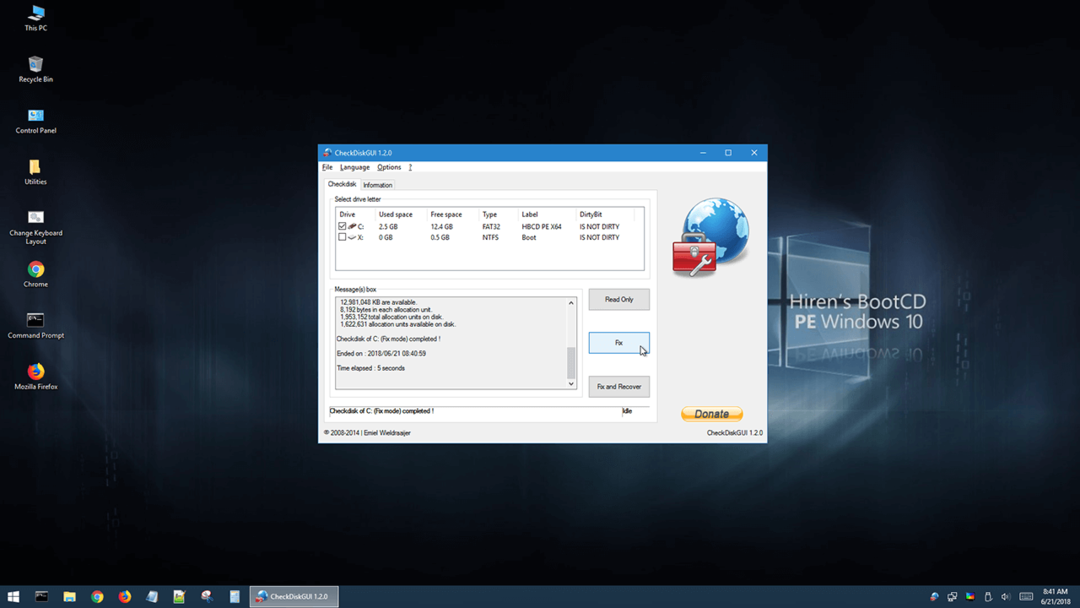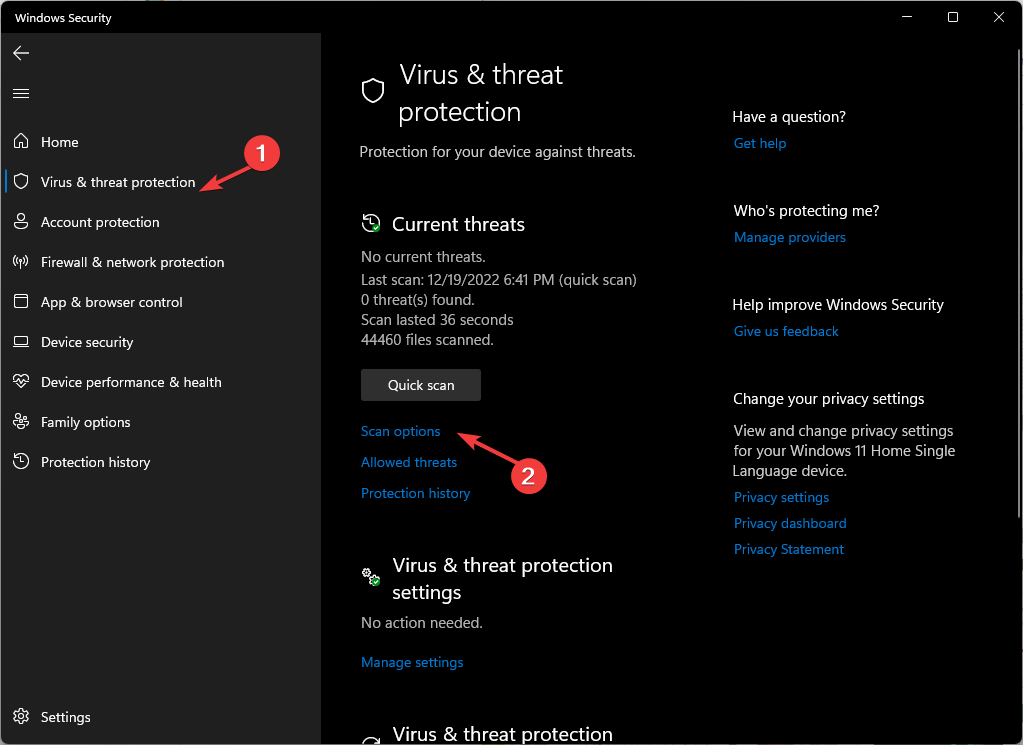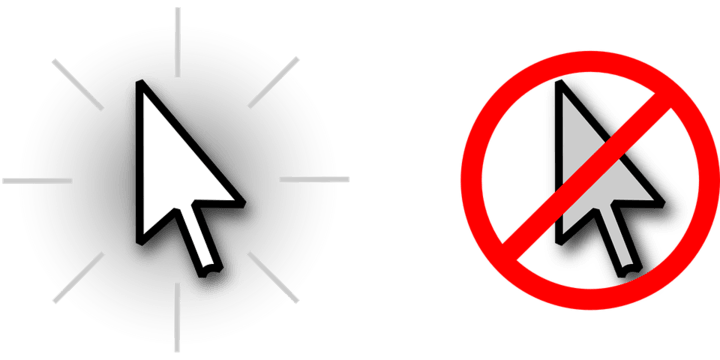
Perangkat lunak ini akan memperbaiki kesalahan umum komputer, melindungi Anda dari kehilangan file, malware, kegagalan perangkat keras, dan mengoptimalkan PC Anda untuk kinerja maksimal. Perbaiki masalah PC dan hapus virus sekarang dalam 3 langkah mudah:
- Unduh Alat Perbaikan PC Restoro yang dilengkapi dengan Teknologi yang Dipatenkan (tersedia paten sini).
- Klik Mulai Pindai untuk menemukan masalah Windows yang dapat menyebabkan masalah PC.
- Klik Perbaiki Semua untuk memperbaiki masalah yang memengaruhi keamanan dan kinerja komputer Anda
- Restoro telah diunduh oleh 0 pembaca bulan ini.
Ada banyak masalah dan kesalahan di dalam Windows 10 dan Windows 8.1 dan salah satu yang paling menjengkelkan melibatkan kursor Anda melompat setiap kali Anda mengetik sesuatu. Jelas, masalah ini juga memengaruhi pengguna Windows 7 dan Windows 10, tetapi pemilik Windows 8.1 tampaknya paling terpengaruh.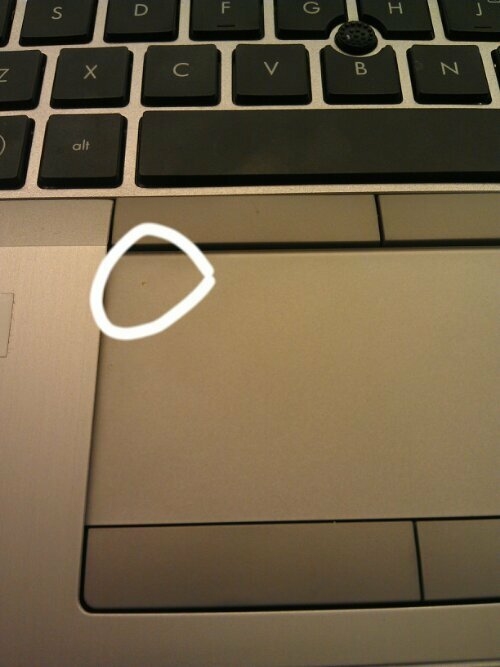
Masalah yang mengganggu dengan Anda
Baca Juga: Booking.com Aplikasi Windows 8 Mendapat Banyak Fitur Baru
Solusi termudah dan paling berguna adalah memastikan Anda tidak menyentuhnya secara tidak sengaja, tetapi itu tidak mudah karena ketika Anda menulis, telapak tangan Anda akan cenderung turun dan dengan demikian, Anda pasti akan menyentuh touchpad lagi. Saya memiliki masalah ini selama beberapa bulan yang baik dan ketika saya akhirnya memutuskan bahwa saya berdiri terlalu dekat dengan komputer, saya membeli keyboard dan mouse nirkabel dan ini telah menghentikan masalah saya. Plus, itu telah membantu meringankan beberapa sakit punggung saya.
Bagaimana cara memperbaiki masalah dengan kursor melompat di Windows 10?
Tetapi jika Anda tidak mencari solusi seperti yang saya bicarakan, maka Anda perlu membaca terus. Jika Anda memiliki Windows konvertibel Lenovo 10, 8.1 perangkat, Anda mungkin ingin lihat disini jika Anda mengalami masalah serupa. Sekarang, kembali ke masalah kita – jika Anda tidak menggunakan touchpad dan jika Anda memiliki mouse, mungkin ide terbaik adalah menonaktifkannya untuk sementara, dengan begitu Anda akan yakin bahwa Anda tidak dapat menyentuhnya.
Namun, jika Anda ingin touchpad Anda tetap berfungsi, maka Anda harus melanjutkan dan memeriksa apakah pengaturan untuk. Anda penunjuk mouse baik-baik saja dengan mengikuti ini: Control Panel->hardware & sound->devices->mouse->pointer properties. Dari sana pilih Tab Opsi Pointer, lalu hapus centang pada "Sembunyikan Penunjuk Saat Mengetik” kotak centang dan hanya itu! Jika semuanya baik-baik saja, pastikan Anda memiliki driver terbaru untuk touchpad Anda, buka Synaptics karena ini adalah perangkat lunak terbesar dalam hal ini.
Baca Juga: Aplikasi Medis Windows 8: Pilihan Yang Terbaik
Solusi terakhir kemungkinan besar juga merupakan solusi terbaik, yaitu jika Anda masih mengalami masalah yang mengganggu. Yang perlu Anda lakukan adalah mengunduh perangkat lunak yang benar-benar gratis dan berputar di sekitar yang sangat konsep sederhana, namun sangat berguna – secara otomatis menonaktifkan touchpad laptop Anda saat Anda berada mengetik teks. Jadi, begitulah, sama sekali tidak repot dan tidak ada pengaturan, cukup instal tweak kecil ini dan Anda sudah siap!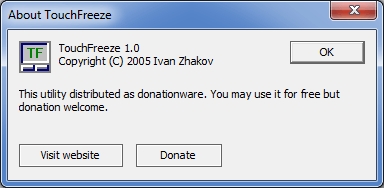
Kesal ketika Anda mengetik dokumen dan secara tidak sengaja telapak tangan Anda menyentuh touchpad, mengubah posisi kursor di dokumen Anda atau secara tidak sengaja mengklik opsi. TouchFreeze adalah utilitas sederhana untuk Windows untuk mengatasi masalah ini. Secara otomatis menonaktifkan touchpad saat Anda mengetik teks.
Setelah Anda mengunduh dan menginstal TouchFreez (tautan di akhir), itu akan diam-diam duduk di baki sistem dan tidak akan mengambil apa pun dari CPU atau memori Anda. Beri tahu saya jika ini telah membantu menyelesaikan masalah Anda yang mengganggu dengan meninggalkan komentar Anda di bidang dari bawah.
Unduh TouchFreeze untuk Windows 8, Windows 8.1
Berbagai masalah kursor di Windows 10, 8.1
Lompatan kursor bukan satu-satunya masalah yang mungkin Anda miliki di Windows 10, 8.1. Anda juga dapat memiliki kursor yang memilih semuanya, menghilang, layar hitam dengan kursor saja dan banyak masalah lainnya. Jika Anda mengalami beberapa masalah ini, kami telah menyiapkan daftar perbaikan untuk Anda. Di sini mereka:
- Fix 2018: Kursor membeku, melompat atau menghilang di Windows 10, 8 atau 7
- Perbaiki 2018: Layar Hitam Windows 10 Dengan Kursor
- Perbaiki: Kursor Mouse Menghilang di Windows 10
- FIX: Kursor Windows 10 memilih semuanya
- Apakah mouse Anda bergerak tidak menentu? Berikut adalah 5 solusi untuk memperbaikinya
 Masih mengalami masalah?Perbaiki dengan alat ini:
Masih mengalami masalah?Perbaiki dengan alat ini:
- Unduh Alat Perbaikan PC ini dinilai Hebat di TrustPilot.com (unduh dimulai di halaman ini).
- Klik Mulai Pindai untuk menemukan masalah Windows yang dapat menyebabkan masalah PC.
- Klik Perbaiki Semua untuk memperbaiki masalah dengan Teknologi yang Dipatenkan (Diskon Eksklusif untuk pembaca kami).
Restoro telah diunduh oleh 0 pembaca bulan ini.